如何导出 LastPass 密码
您需要访问计算机才能导出密码,因为此特定选项在应用的 iOS/iPadOS 版本中不可用。准备好后,只需按照以下步骤操作:
- 打开任何桌面级 Web 浏览器并转到lastpass.com。在页面的右上角,您会找到“登录”选项。点击它。
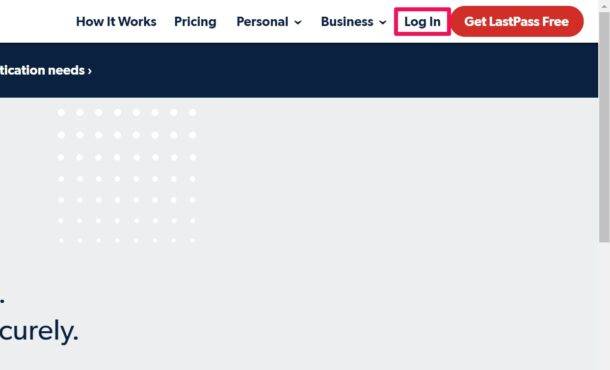
- 现在,输入您的电子邮件地址,输入您的主密码,然后单击“登录”。
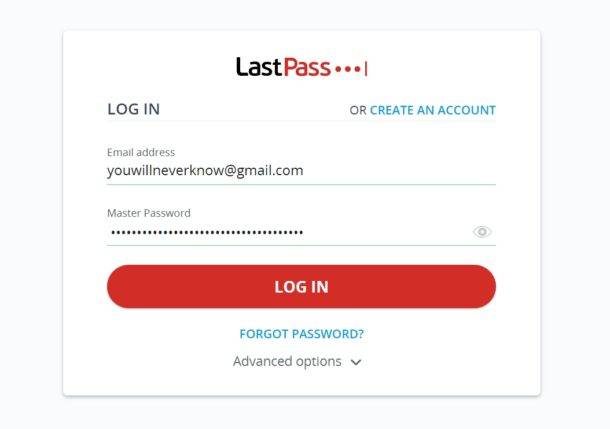
- 这将带您进入 LastPass 主菜单,您可以在其中查看所有已保存的密码。在此页面的左下角,您会找到其他选项。单击“高级选项”继续。
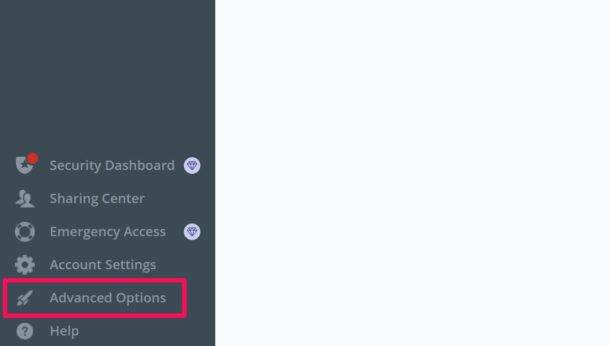
- 将显示一个新窗格。在这里,选择位于“管理您的保管库”部分下的“导出”选项,如下所示。
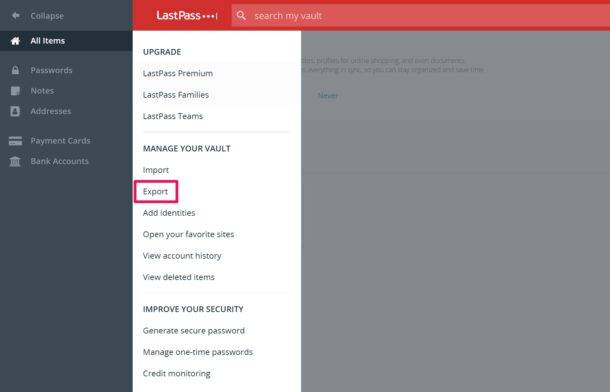
- 现在,系统会要求您再次输入您的 LastPass 帐户详细信息以进行验证。点击“提交”继续。
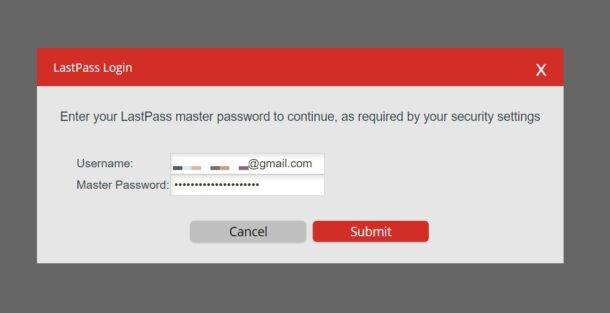
- 根据您使用的浏览器,您可能会收到下载 CSV 文件的提示。如果没有,您将被带到由逗号分隔值组成的类似页面。现在,如果您使用 PC,请打开“记事本”,如果您使用 Mac,请打开“文本编辑”,然后将此页面的内容复制/粘贴到空白文档中。完成后,单击菜单栏中的“文件”。
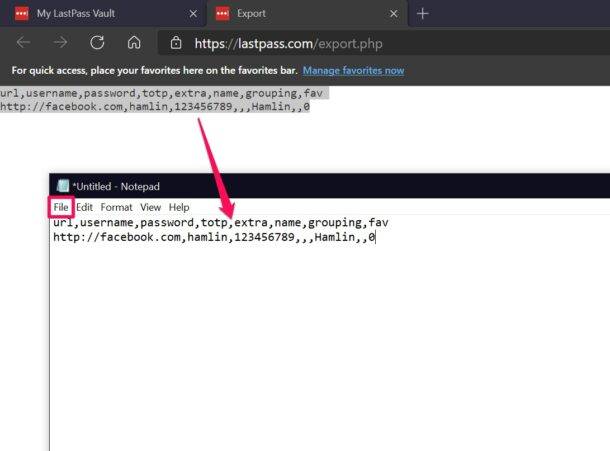
- 接下来,从下拉菜单中选择“另存为”。

- 您需要将文件格式从默认设置更改为 .csv,然后单击“保存”将其保存为 CSV 文件。
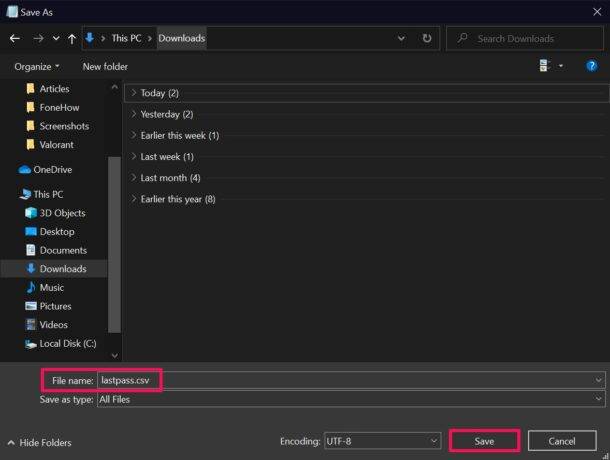
您已成功从 LastPass 导出所有密码,并将它们保存到您的计算机。
现在,您可能想知道您可以对刚刚创建的这个文件做什么。好吧,类似于 LastPass 具有导入和导出选项的方式,几乎所有其他密码管理器也具有此特定选项。因此,无论您打算使用哪种密码管理器,您都可以登录其各自的网站并使用导入选项上传这个特定的 CSV 文件。
 台词网
台词网